Ini Dia Cara Singkat Membuat Facebook Messenger Rooms Kamu Sendiri!
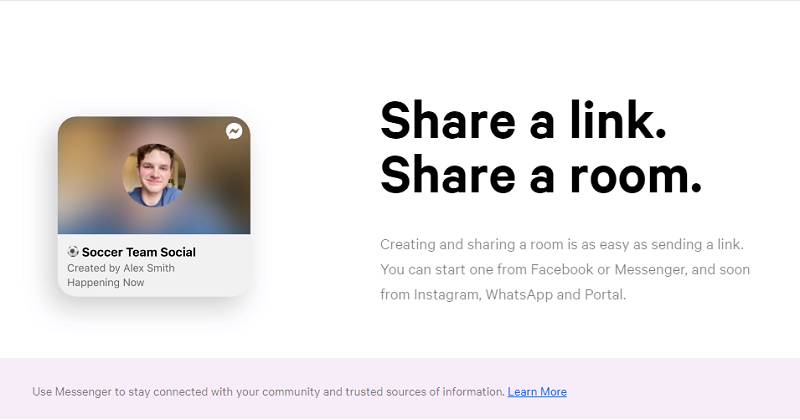
Facebook Messenger Rooms baru saja aktif di Indonesia. Bagaimana cara mengaktifkannya? Ini dia cara membuka Room kamu sendiri dalam empat langkah singkat ini!
1. Apa itu Facebook Rooms?
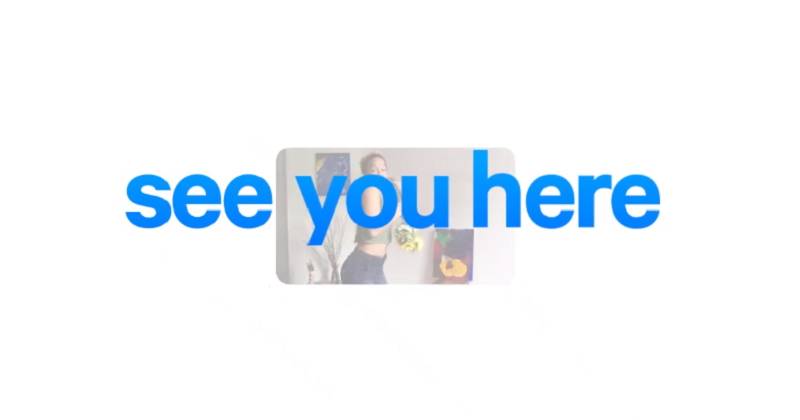
Rooms adalah salah satu fitur terbaru Messenger yang terintegrasi dalam update terbaru Facebook kali ini. Fungsinya kurang lebih mirip dengan group video call, namun di dalam platform Facebook buat ngumpul bareng teman-temanmu!
2. Nah, setelah update...
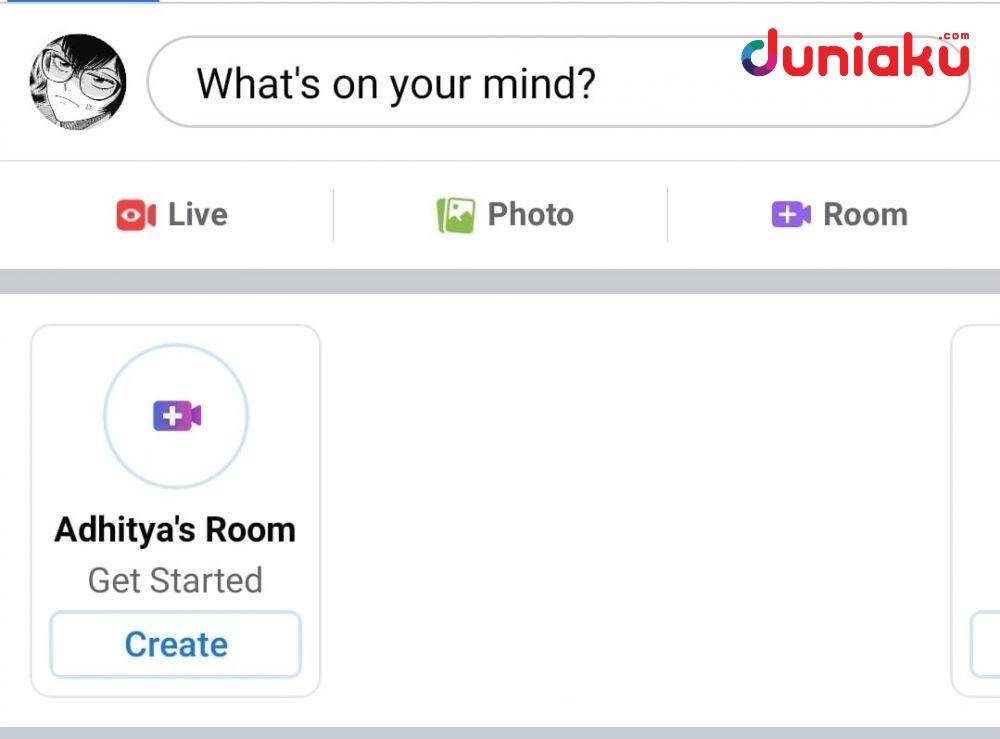
Kamu akan menemukan baris baru persis di bawah kolom status kamu, ketika kamu baru membuka aplikasi Facebook yang telah selesai di-update! Pilih Create untuk memulai proses membuat ruangan baru kamu!
3. Pastikan menu ini muncul!
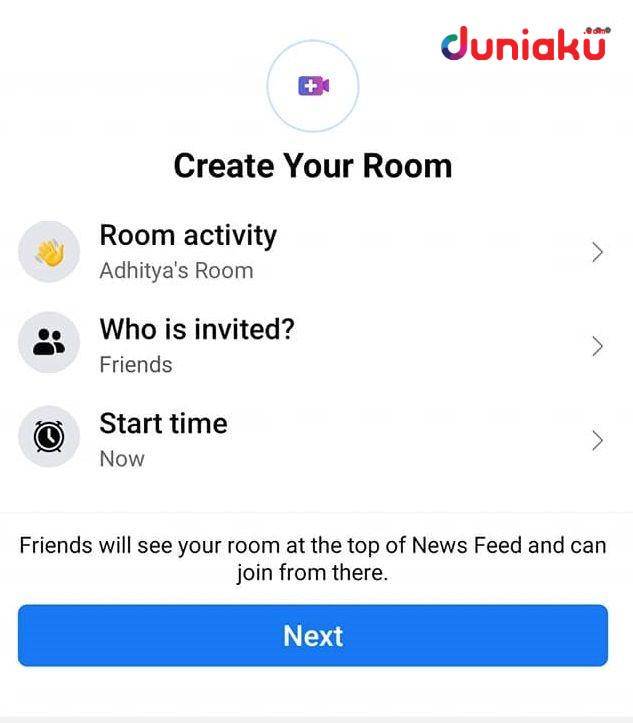
Setelah kamu memilih opsi tersebut, akan terbuka berbagai macam pengaturan yang akan muncul seperti room activity, who is invited, dan start time. Nah, kamu bisa mengatur kapan kamu ingin memulai ruangan video tersebut untuk dapat mulai aktif melalui start time!
4. Gunanya Room Activity apa?
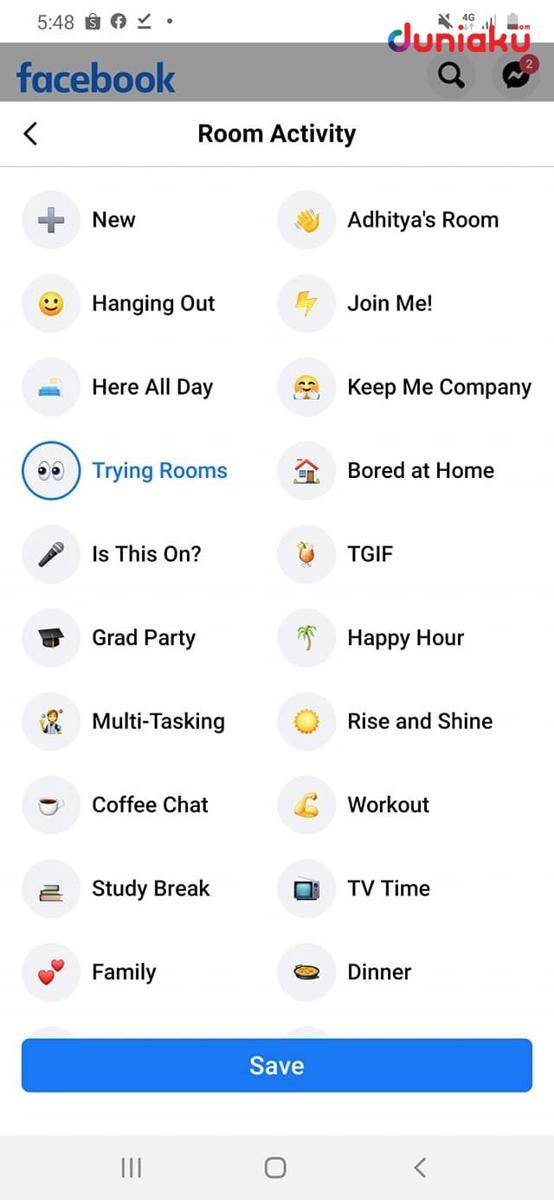
Kalau fitur lainnya seperti who is invited yang mengacu pada seberapa luas room ini kamu inginkan maupun start time yang mirip seperti mengatur waktu pos status kamu, fitur room activity justru memberi kejelasan tentang fungsi group video call yang akan kamu adakan seperti makan bareng atau justru kumpul-kumpul asik!
5. Nah, aktif!
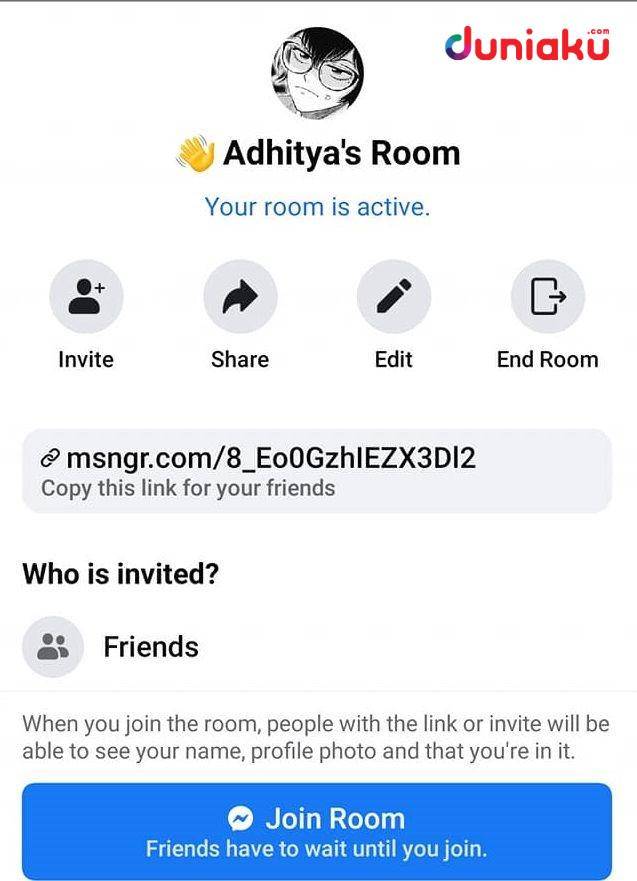
Ketika kamu sudah mengaktifkan ruangan kamu melalui pilihan next, kamu akan dihadapkan dengan menu ini, yang sudah menyiapkan tautan ruangan khusus untuk kamu pakai sebagai ruangan obrolan kamu!
6. Bagikan!
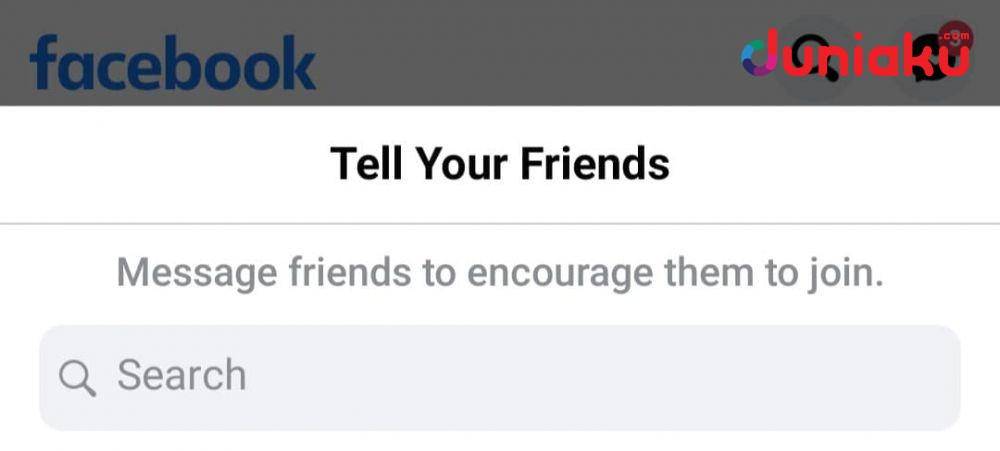
Setelah jadi, kamu bisa memilih juga siapa saja yang khusus mau kamu undang secara pribadi ke ruangan tersebut melalui opsi invite, dan kamu akan dihadapkan dengan daftar teman-teman Facebook kamu yang bisa langsung kamu kirimkan undangannya!
Apakah kamu sudah bisa membuat Facebook Messenger Rooms kamu sendiri? Bagikan opinimu terhadap fitur terbaru Facebook tersebut melalui kolom komentar!














































